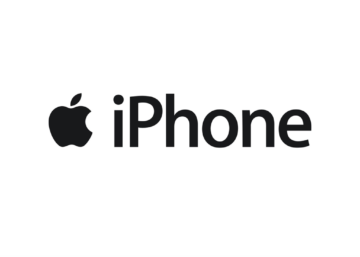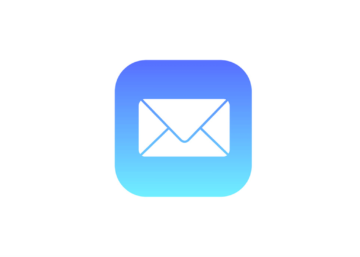Apriamo il nostro client email su Android (in questo caso stiamo utilizzando il client Gmail con il quale possiamo gestire tutti gli account), quindi selezioniamo Aggiungi account -> Personale
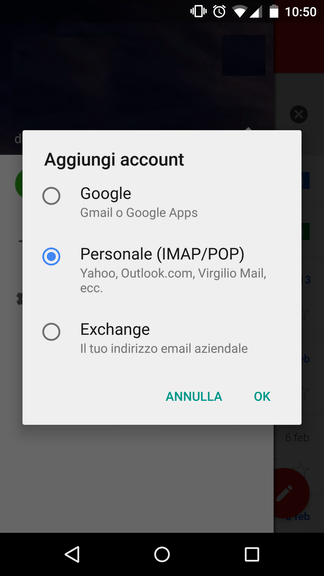
Nella schermata successiva, andiamo a scrivere il nome del nostro indirizzo completo ed andiamo avanti
NOTA: Ovviamente va sostituito “*******@serverplan.com” con il vostro indirizzo email
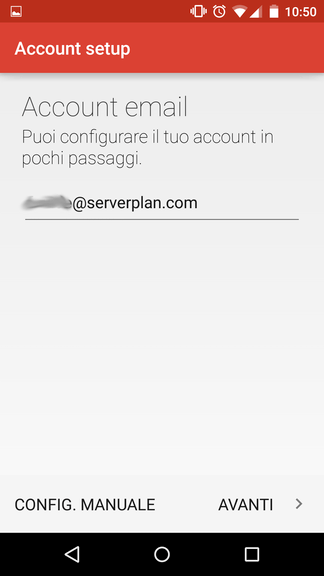
Da qui scegliamo la tipologia dell’account, ovvero POP o IMAP (in questo caso selezioneremo IMAP)
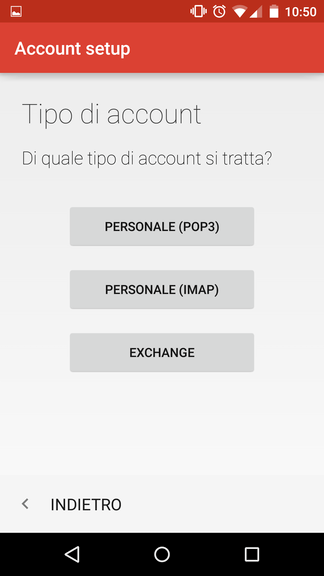
Specifichiamo la password per l’account
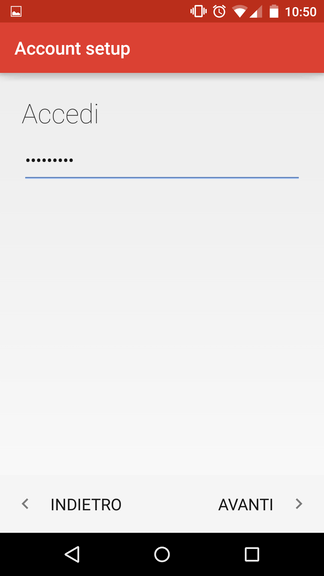
Nella schermata seguente (relativa alla posta in arrivo), verifichiamo che tutte le impostazioni siano come l’immagine seguente ed andiamo avanti
NOTA: Ovviamente va sostituito “mail.serverplan.com” con l’impostazione relativa al vostro dominio, ovvero mail.DOMINIO.IT
NOTA2: Se presente, al posto di STARTTLS, selezioniamo “STARTTLS (accetta tutti i certificati)” ed al posto di SSL/TLS selezioniamo “SSL/TLS (accetta tutti i certificati)”
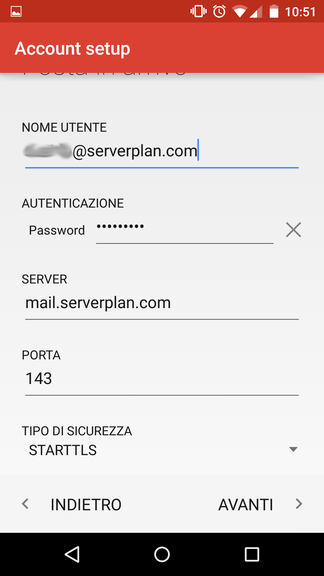
Nella schermata seguente (relativa alla posta in arrivo), verifichiamo che tutte le impostazioni siano come l’immagine seguente ed andiamo avanti
NOTA: Ovviamente va sostituito “mail.serverplan.com” con l’impostazione relativa al vostro dominio, ovvero mail.DOMINIO.IT
NOTA2: Se presente, al posto di STARTTLS, selezioniamo “STARTTLS (accetta tutti i certificati)” ed al posto di SSL/TLS selezioniamo “SSL/TLS (accetta tutti i certificati)”
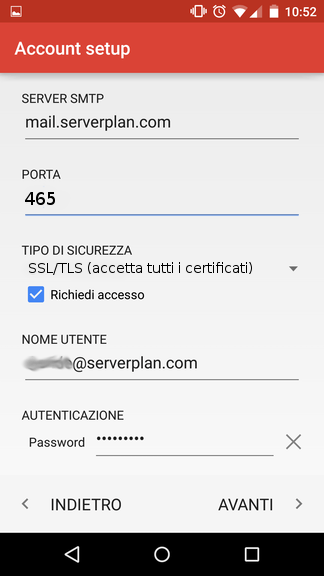
Se abbiamo fatto tutto correttamente, l’account verrà configurato sul nostro dispositivo.